Win11鼠标光标颜色怎样设置 Win11系统设置鼠标光标的步骤
更新时间:2021-11-23 13:59:00作者:huige
我们在安装win11系统之后,一般鼠标光标颜色都是白色的,不过有些追求个性化的用户们想要对鼠标光标颜色进行更改,但是却不知道要从何下手,其实方法也不会难哦,本文这就给大家讲述一下Win11系统设置鼠标光标的步骤供大家参考吧。
推荐:windows11中文版镜像下载
具体步骤如下:
1、首先在Windows11系统桌面,点击底部任务栏上的Windows图标。然后在打开的窗口中点击齿轮图标,或是在桌面上直接按下Win+I组合快捷键,就可以打开Windows11系统的设置窗口。
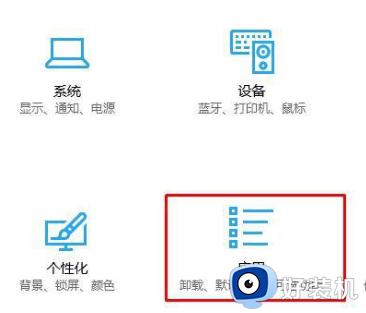
2、接下来在打开的设置窗口中点击左侧边栏的辅助功能菜单项,然后在右侧点击鼠标指针和触控的设置项。
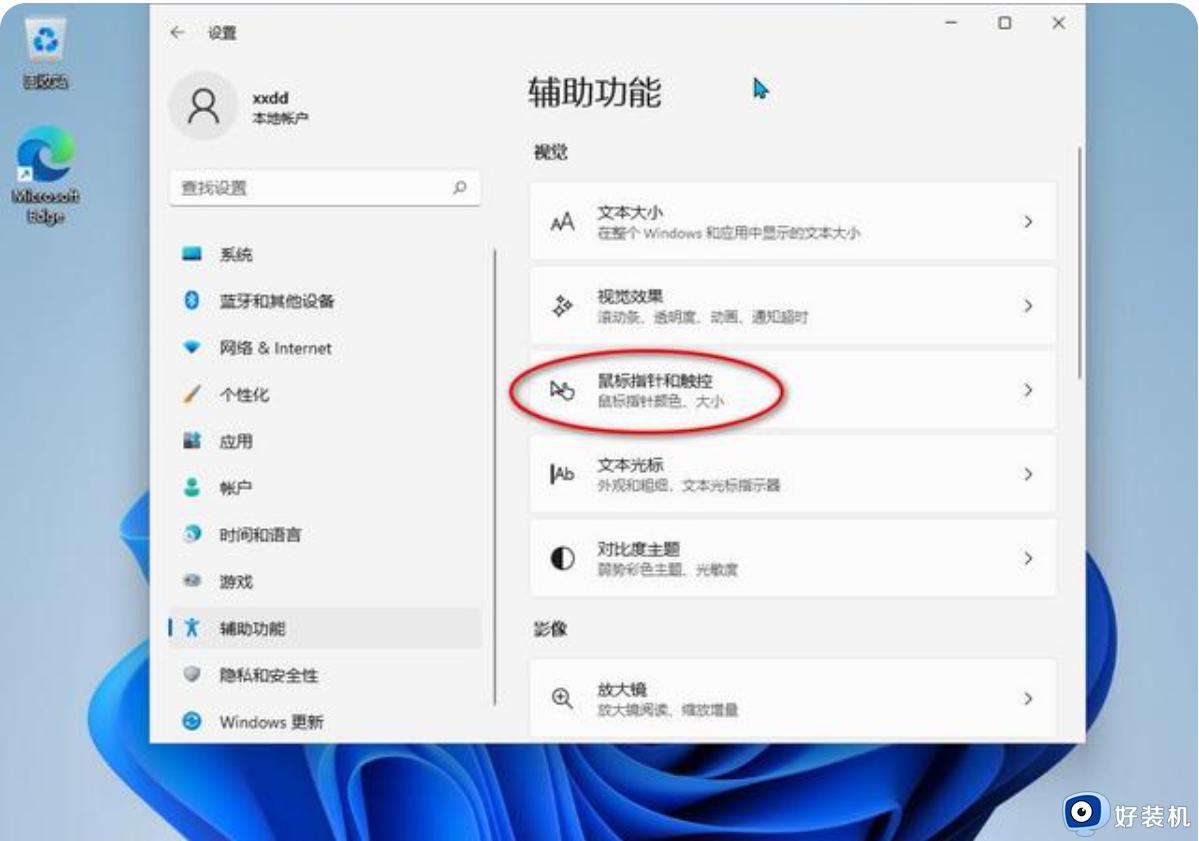
3、这时就会打开鼠标指针样式设置窗口,在右侧点击鼠标指针,然后在下面选择自己喜欢的颜色就可以了。
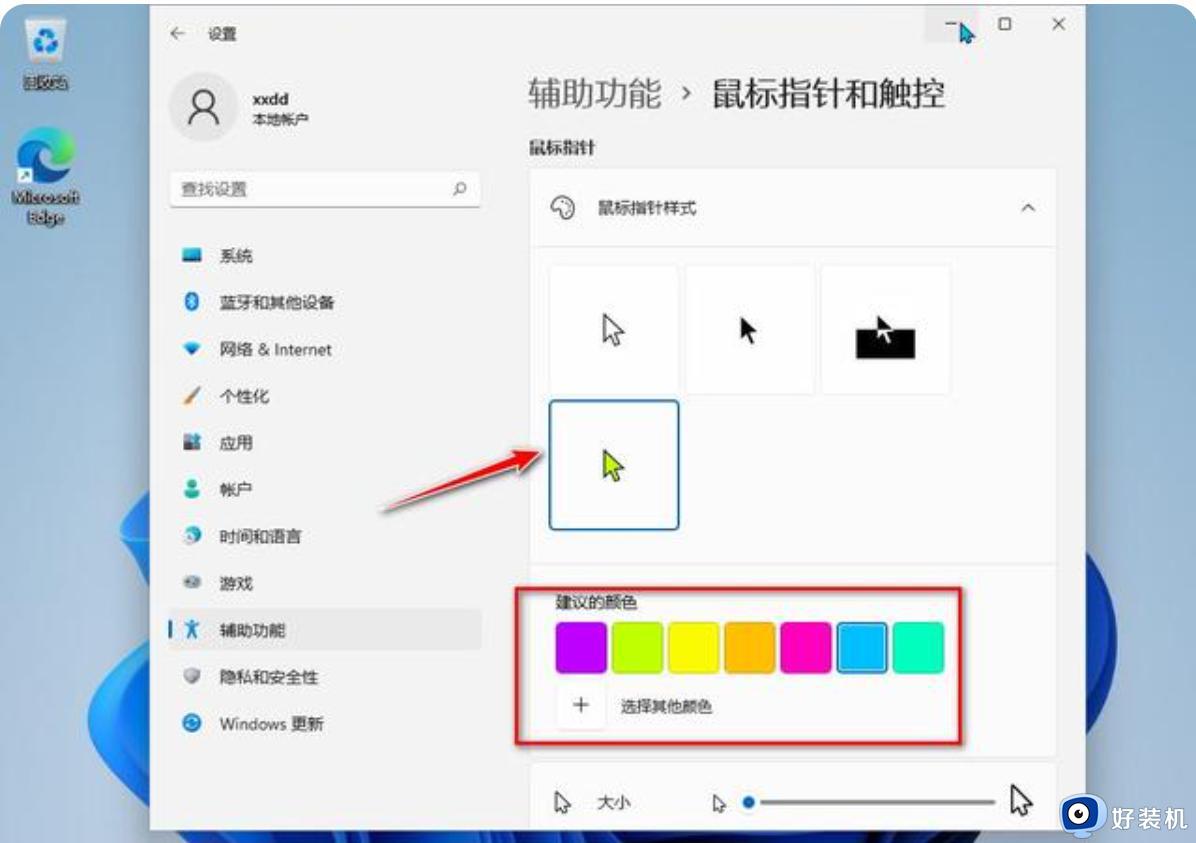
除了系统提供的一些颜色外,我还可以点击下面的选择其他颜色按钮。在打开的调色板中选择自己喜欢的颜色,这样就可以把Window11系统的鼠标光标颜色修改好了。
上述给大家讲解的就是Win11鼠标光标颜色怎样设置的详细方法,如果你也有需要的话,可以学习上面的方法来进行设置就可以了。
Win11鼠标光标颜色怎样设置 Win11系统设置鼠标光标的步骤相关教程
- win11鼠标箭头颜色怎么设置 win11在哪里更换鼠标箭头的颜色
- win11如何解决鼠标光标不见了 win11鼠标光标看不到的解决方法
- win11怎么自定义鼠标指针 win11自定义鼠标指针图案图文步骤
- windows11鼠标设置大小方法 windows11怎么调整鼠标大小
- win11鼠标消失了怎么办 win11鼠标光标消失如何解决
- win11移动文件夹光标卡怎么办 win11移动文件夹鼠标卡顿解决方法
- win10鼠标光标不见了怎么找回 win10鼠标光标不见了的解决方法
- win11鼠标指针样式如何修改 四个步骤设置win11系统鼠标样式
- win11鼠标默认指针速度怎么调节 win11鼠标指针移动速度的调节步骤
- win11鼠标皮肤怎么设置 鼠标样式怎么改win11
- win11家庭版右键怎么直接打开所有选项的方法 win11家庭版右键如何显示所有选项
- win11家庭版右键没有bitlocker怎么办 win11家庭版找不到bitlocker如何处理
- win11家庭版任务栏怎么透明 win11家庭版任务栏设置成透明的步骤
- win11家庭版无法访问u盘怎么回事 win11家庭版u盘拒绝访问怎么解决
- win11自动输入密码登录设置方法 win11怎样设置开机自动输入密登陆
- win11界面乱跳怎么办 win11界面跳屏如何处理
热门推荐
win11教程推荐
- 1 win11安装ie浏览器的方法 win11如何安装IE浏览器
- 2 win11截图怎么操作 win11截图的几种方法
- 3 win11桌面字体颜色怎么改 win11如何更换字体颜色
- 4 电脑怎么取消更新win11系统 电脑如何取消更新系统win11
- 5 win10鼠标光标不见了怎么找回 win10鼠标光标不见了的解决方法
- 6 win11找不到用户组怎么办 win11电脑里找不到用户和组处理方法
- 7 更新win11系统后进不了桌面怎么办 win11更新后进不去系统处理方法
- 8 win11桌面刷新不流畅解决方法 win11桌面刷新很卡怎么办
- 9 win11更改为管理员账户的步骤 win11怎么切换为管理员
- 10 win11桌面卡顿掉帧怎么办 win11桌面卡住不动解决方法
